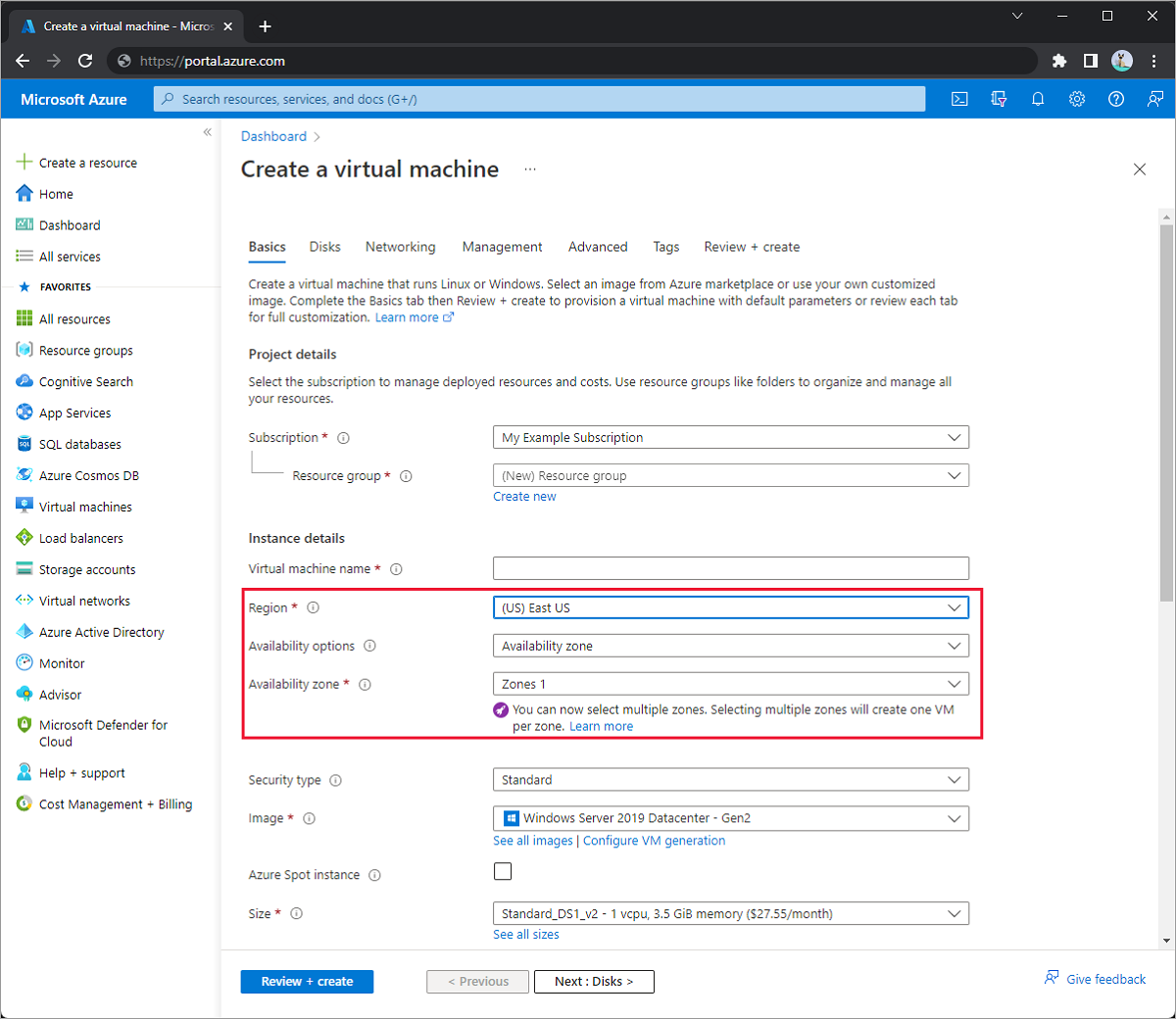Примечание
Для доступа к этой странице требуется авторизация. Вы можете попробовать войти или изменить каталоги.
Для доступа к этой странице требуется авторизация. Вы можете попробовать изменить каталоги.
Azure Premium SSD v2 разработан для интенсивных IO корпоративных нагрузок, которые требуют задержек диска менее миллисекунды и обеспечивают высокие IOPS и пропускную способность при низких затратах. Premium SSD v2 подходит для широкого спектра рабочих нагрузок, таких как SQL сервер, Oracle, MariaDB, SAP, Cassandra, MongoDB, большие данные/аналитика, игры, работа на виртуальных машинах или контейнерах с сохранением состояния. Для получения концептуальной информации о Premium SSD v2 см. Premium SSD v2.
Премиум SSD v2 по умолчанию поддерживают физический размер сектора 4k, но могут быть настроены для использования размера сектора 512E. Хотя большинство приложений совместимы с размером сектора 4k, некоторые требуют размер сектора 512 байт. Так, например, для поддержки нативных дисков 4k Oracle Database требуется версия 12.2 или более поздняя.
Ограничения
- Диски Premium SSD v2 не могут использоваться в качестве диска ОС.
- Диски Premium SSD v2 не могут использоваться с Azure Compute Gallery.
- В настоящее время диски Premium SSD v2 доступны только в выбранных регионах.
- Для регионов, поддерживающих зоны доступности, диски Premium SSD v2 могут быть прикреплены только к зональным виртуальным машинам. При создании новой виртуальной машины или набора масштабируемых виртуальных машин укажите требуемую зону доступности до добавления дисков Premium SSD v2 в вашу конфигурацию.
- (предварительная версия) Диски SSD уровня "Премиум" версии 2 можно шифровать с помощью ключей, управляемых клиентом, с помощью Azure Key Vault, хранящихся в другом клиенте идентификатора Microsoft Entra ID.
- Шифрование дисков Azure (шифрование гостевой виртуальной машины с помощью BitLocker/DM-Crypt) не поддерживается для виртуальных машин с дисками Premium SSD v2. Мы рекомендуем вам использовать шифрование данных в состоянии покоя с ключами, управляемыми платформой или пользователем, что поддерживается для Premium SSD v2.
- Следуйте инструкциям в разделе "Использование SSD уровня "Премиум" версии 2 с виртуальными машинами в группе доступности , чтобы развернуть SSD уровня "Премиум" версии 2 в группе доступности.
- Azure Site Recovery для виртуальных машин с дисками SSD уровня "Премиум" версии 2 в настоящее время находится в общедоступной предварительной версии.
- Премиум SSD второго поколения не поддерживает хост кэширование.
Региональная доступность
В настоящее время доступно только в следующих регионах:
| Регионы без зоны доступности | Одна зона доступности | Две зоны доступности | Три зоны доступности |
|---|---|---|---|
| - Центральная Австралия 2 - Юго-Восточная Австралия - Восточная Канада - Северная центральная часть США - Западная Норвегия - Западная часть Великобритании - Западная часть США - Западная часть США |
- Западная Япония |
- Центральная Индонезия - Северная часть Новой Зеландии - Западная Малайзия |
- Восточная Австралия - Южная Бразилия - Центральная Канада - Центральная Индия - Центральная часть США - Китай Северная 3 - Восточная Азия - Восточная часть США - Восточная часть США 2 - Центральная Франция Германия: центрально-западная часть - Израильский центральный - Италия Север - Восточная Япония - Центральная Корея - Центральная Мексика - Северная Европа - Восточная Норвегия - Центральная Польша - Центральная Испания - Южноафриканский Север - Южная центральная часть США -Юго-Восточная Азия - Центральная Швеция - Северная Швейцария - Северная часть ОАЭ - Южная Великобритания - Правительство США Вирджиния - Западная Европа - Западная часть США 2 - Западная часть США 3 |
Чтобы узнать, когда была добавлена поддержка для конкретных регионов, смотрите обновления Azure или что нового в Azure Disk Storage.
Предпосылки
- Установите либо последнюю версию Azure CLI, либо последнюю версию модуля Azure PowerShell.
Определить доступность региона программным путем
Поскольку не все регионы и зоны поддерживают Premium SSD v2, вы можете использовать Azure CLI или PowerShell, чтобы определить, поддерживаются ли они в вашем регионе или зоне.
Чтобы определить регионы и зоны, поддерживающие Premium SSD v2, замените yourSubscriptionId на вашу подписку, а затем выполните команду az vm list-skus:
az login
subscriptionId="<yourSubscriptionId>"
az account set --subscription $subscriptionId
az vm list-skus --resource-type disks --query "[?name=='PremiumV2_LRS'].{Region:locationInfo[0].location, Zones:locationInfo[0].zones}"
Теперь, когда вы знаете регион и зону для развертывания, следуйте шагам развертывания в этой статье, чтобы создать диск Premium SSD v2 и подключить его к виртуальной машине (VM).
Используйте Premium SSD v2 в регионах с зонами доступности
В настоящее время диски SSD уровня "Премиум" версии 2 доступны только в регионах с зонами доступности (AZs).
Создайте диск Premium SSD v2 в зоне доступности с помощью команды az disk create. Затем создайте виртуальную машину в том же регионе и зоне доступности, которые поддерживают Premium Storage, и подключите диск с помощью команды az vm create.
Следующий скрипт создает Premium SSD v2 с размером сектора 4к. Чтобы развернуть его с размером сектора 512, обновите параметр $logicalSectorSize. Замените значения всех переменных на свои, затем выполните следующий скрипт.
## Initialize variables
diskName="yourDiskName"
resourceGroupName="yourResourceGroupName"
region="yourRegionName"
zone="yourZoneNumber"
##Replace 4096 with 512 to deploy a disk with 512 sector size
logicalSectorSize=4096
vmName="yourVMName"
vmImage="Win2016Datacenter"
adminPassword="yourAdminPassword"
adminUserName="yourAdminUserName"
vmSize="Standard_D4s_v3"
## Create a Premium SSD v2 disk
az disk create -n $diskName -g $resourceGroupName \
--size-gb 100 \
--disk-iops-read-write 5000 \
--disk-mbps-read-write 150 \
--location $region \
--zone $zone \
--sku PremiumV2_LRS \
--logical-sector-size $logicalSectorSize
## Create the VM
az vm create -n $vmName -g $resourceGroupName \
--image $vmImage \
--zone $zone \
--authentication-type password --admin-password $adminPassword --admin-username $adminUserName \
--size $vmSize \
--location $region \
--attach-data-disks $diskName
Используйте Premium SSD v2 в регионах, не относящихся к AZ.
В настоящее время диски SSD уровня "Премиум" версии 2 доступны только в выборе регионов без зон доступности (AZ). Регионы без поддержки AZ могут немного повысить среднюю задержку для дисков SSD уровня Premium версии 2 по сравнению с регионами с поддержкой AZ.
Создайте диск Premium SSD v2 в регионе без поддержки зон доступности, используя команду az disk create. Затем создайте виртуальную машину (VM) в том же регионе, который поддерживает Premium Storage, и присоедините диск, используя команду az vm create.
Следующий скрипт создаёт диск Premium SSD v2 с размером сектора 4k. Чтобы создать диск с размером сектора 512, обновите параметр $logicalSectorSize. Замените значения всех переменных на свои, затем выполните следующий скрипт.
## Initialize variables
diskName="yourDiskName"
resourceGroupName="yourResourceGroupName"
region="yourRegionName"
##Replace 4096 with 512 to deploy a disk with 512 sector size
logicalSectorSize=4096
vmName="yourVMName"
vmImage="Win2016Datacenter"
adminPassword="yourAdminPassword"
adminUserName="yourAdminUserName"
vmSize="Standard_D4s_v3"
## Create a Premium SSD v2 disk
az disk create -n $diskName -g $resourceGroupName \
--size-gb 100 \
--disk-iops-read-write 5000 \
--disk-mbps-read-write 150 \
--location $region \
--sku PremiumV2_LRS \
--logical-sector-size $logicalSectorSize
## Create the VM
az vm create -n $vmName -g $resourceGroupName \
--image $vmImage \
--zone $zone \
--authentication-type password --admin-password $adminPassword --admin-username $adminUserName \
--size $vmSize \
--location $region \
--attach-data-disks $diskName
Настроить производительность диска
Вы можете настроить производительность диска Premium SSD v2 до четырех раз в течение 24 часов. Создание диска считается одним из этих случаев, поэтому в течение первых 24 часов после создания премиум-SSD диска v2 вы можете регулировать его производительность не более трех раз.
Для получения концептуальной информации о настройке производительности диска см. Работа Premium SSD v2.
Используйте команду az disk update, чтобы изменить конфигурацию производительности вашего диска Premium SSD v2. Например, вы можете использовать параметр disk-iops-read-write, чтобы изменить максимальное ограничение IOPS, и параметр disk-mbps-read-write, чтобы изменить максимальное ограничение пропускной способности вашего диска Premium SSD v2.
Следующая команда настраивает производительность вашего диска. Обновите значения в команде, а затем запустите её.
az disk update --subscription $subscription --resource-group $rgname --name $diskName --disk-iops-read-write=5000 --disk-mbps-read-write=200
Следующие шаги
Добавьте диск данных, используя либо портал Azure, Azure CLI, либо PowerShell.
Предоставьте отзыв о SSD уровня "Премиум" версии 2.